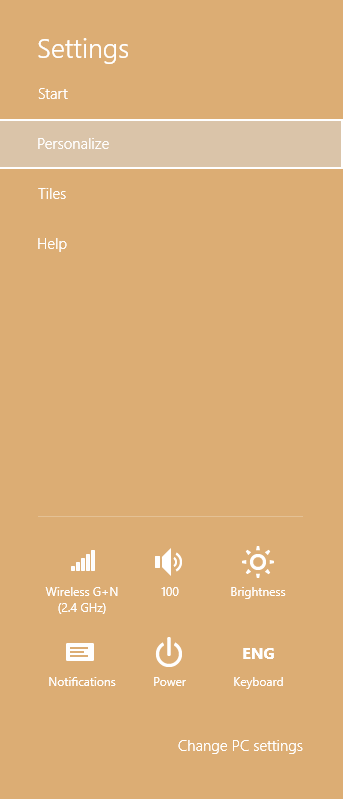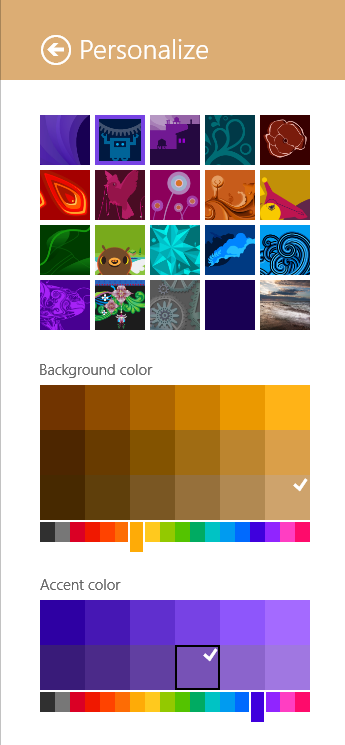Mit Windows 8.1 hat Microsoft eine Startschaltfläche eingeführt (die als Starthinweis bezeichnet wird). Es trägt das Windows 8-Logo in weißer Farbe, aber wenn Sie mit der Maus darüber fahren, ändert es seine Farbe. Mal sehen, wie Sie diese Farbe anpassen können, wenn Sie nicht genau wissen, welche Farbe Sie ändern müssen, um diese Farbe zu beeinflussen.
Die Farbe, die von der Schaltfläche Start verwendet wird, wenn Sie den Mauszeiger darüber halten, ist tatsächlich die Akzentfarbe die Sie in den Personalisierungseinstellungen des Startbildschirms angeben.
- Gehen Sie zum Startbildschirm, indem Sie die Windows-Taste drücken (oder Umschalt + Win, wenn Sie einen Ersatz für das Startmenü installiert haben).
- Jetzt müssen wir öffnen Personalisierung Einstellungen für den Startbildschirm.
- Tastaturbenutzer: Drücken Sie Win + I. um den Einstellungszauber für den Startbildschirm aufzurufen. Klicken Sie dann auf Personalisieren.
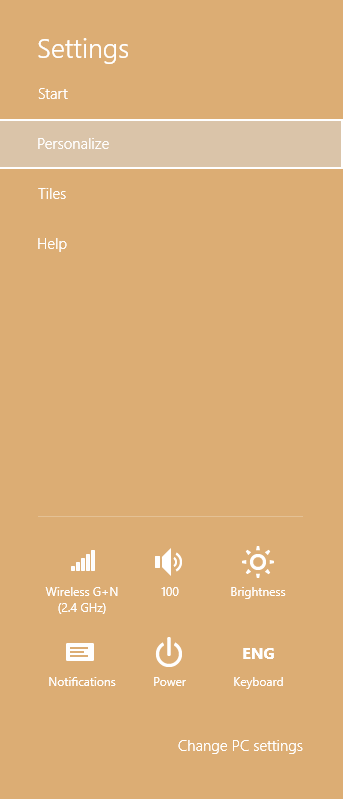
- Wenn Sie einen Touchscreen verwenden, wischen Sie am Startbildschirm vom rechten Rand, um die Charms anzuzeigen, und tippen Sie anschließend auf Einstellungen und anschließend auf Personalisieren.

- Wenn Sie ein Mausbenutzer sind, wischen Sie am Startbildschirm in die untere rechte Ecke und bewegen Sie den Mauszeiger am rechten Bildschirmrand nach oben, um die Charms anzuzeigen. Klicken Sie auf Einstellungen und dann auf Personalisieren.
- Tastaturbenutzer: Drücken Sie Win + I. um den Einstellungszauber für den Startbildschirm aufzurufen. Klicken Sie dann auf Personalisieren.
- Wähle ein Akzentfarbe . Dies ist die gleiche Farbe, die der Startbildschirm verwendet.
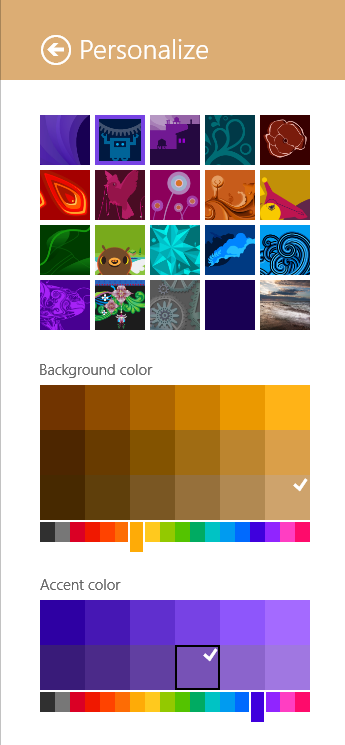
Wenn Sie nicht zum Startbildschirm wechseln möchten, können Sie Winaero kostenlos verwenden Startbildschirm-Farbtuner Werkzeug zum schnellen Einstellen der Akzentfarbe.
Das ist es! Jetzt wissen Sie, wie Sie die Farbe Ihrer Startschaltfläche ändern können.
So finden Sie heraus, wie viele Songs Sie auf Apple Music haben